win10怎么改成中文 Win10中文语言设置教程
更新时间:2024-04-27 18:01:32作者:xiaoliu
在使用Win10操作系统时,有时候我们可能需要将系统语言设置为中文以便更加方便地使用,但是对于一些不熟悉操作系统设置的人来说,可能会觉得有些困难。不过其实只要按照一定的步骤来操作,就能轻松地将Win10系统改成中文。接下来就让我们一起来看看Win10中文语言设置的教程吧!
方法如下:
1.在win10电脑桌面点击左下角开始,在开始菜单界面选择“设置”,如图。
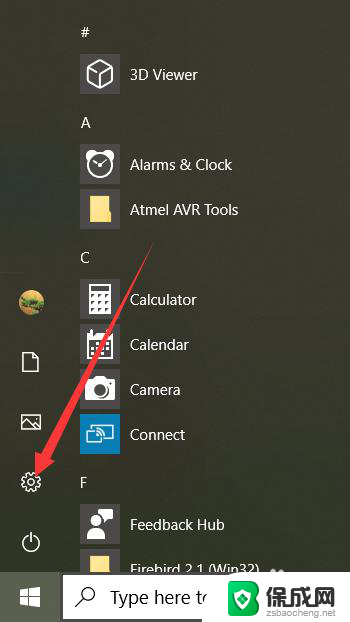
2.点击设置进入windows设置界面后,选择“Time&Language”,如同。
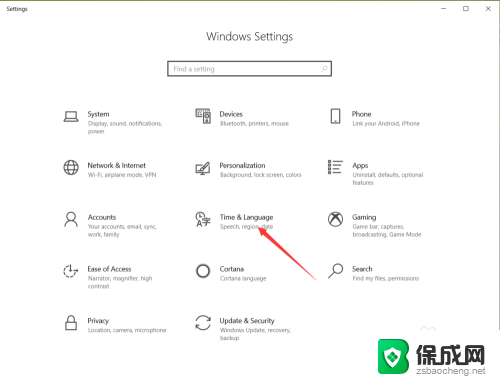
3.点击进入date&time界面后,选择左侧的”Language“,如图。
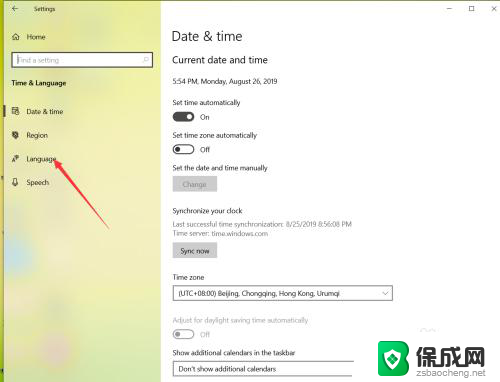
4.在弹出的Language界面点击 +Add a preferred language,如图。
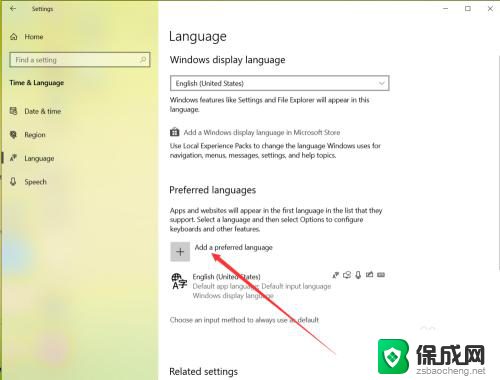
5.在弹出的语言选择界面 选择中文,然后点击下一步,如图。
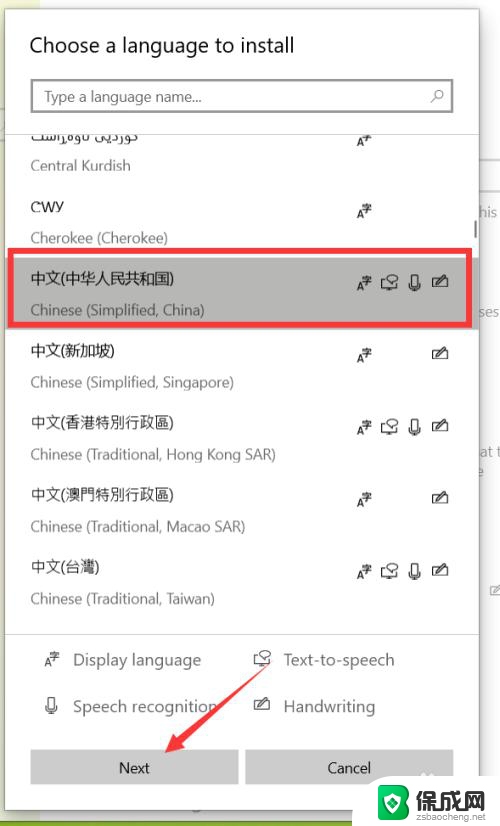
6.点击下一步在弹出的安装界面点击install,如图。
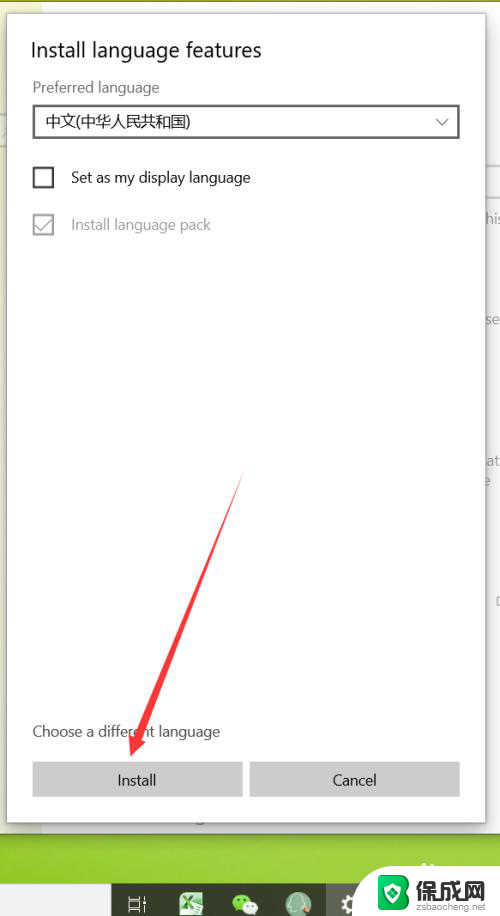
7.点击安装后,自动回到language界面。在该界面可以看到正在下载中文语言包,如同。
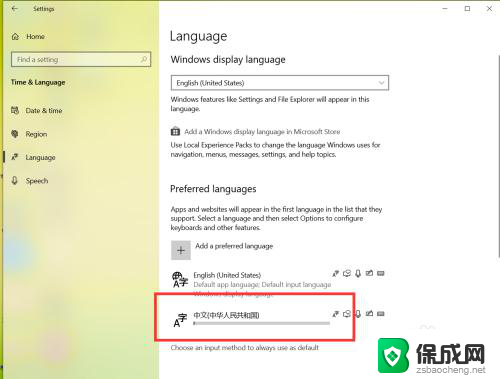 8等待语言包下载完成后,点击language界面的下拉箭头,如图。
8等待语言包下载完成后,点击language界面的下拉箭头,如图。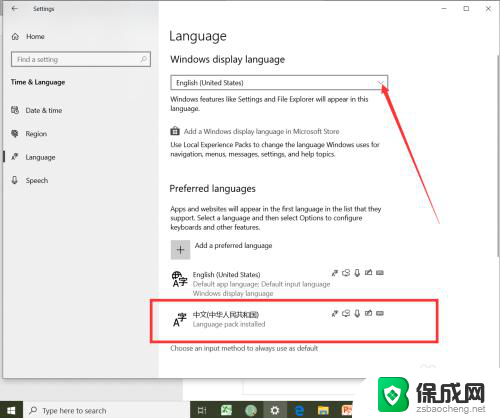
9.在弹出的界面选择中文,如图。
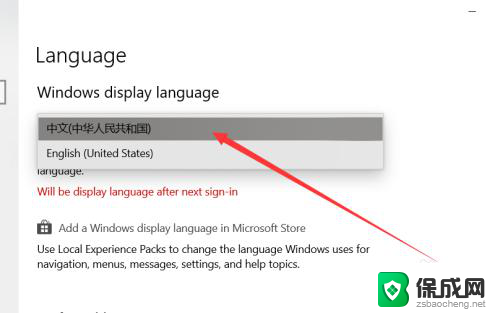
10.选择好中文后,弹出系统注销提示,点击 Yes sign out now,如图。
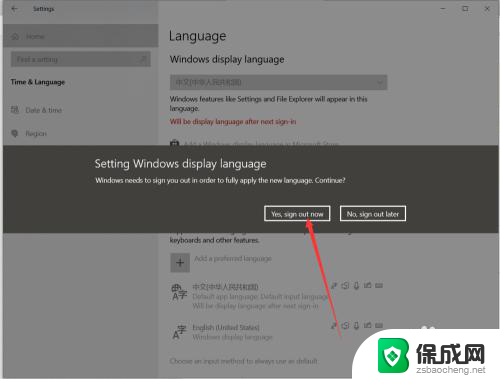
11.等待系统重启完成后,显示语言就会变成中文了,如同。
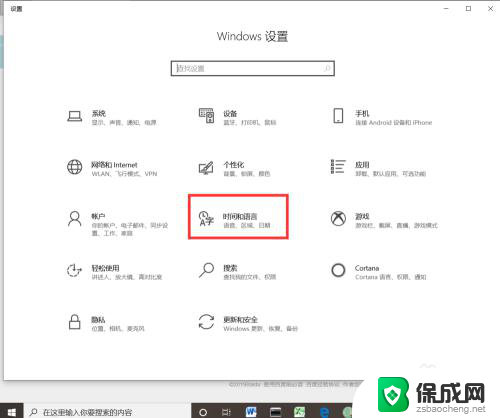
以上是如何将win10更改为中文的全部内容,如果您遇到相同的问题,可以参考本文中介绍的步骤进行修复,希望对大家有所帮助。
win10怎么改成中文 Win10中文语言设置教程相关教程
-
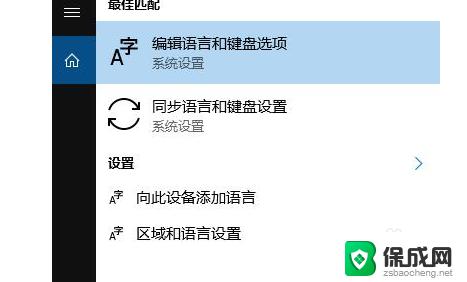 win10控制面板语言设置 Win10控制面板如何设置语言选项
win10控制面板语言设置 Win10控制面板如何设置语言选项2023-11-07
-
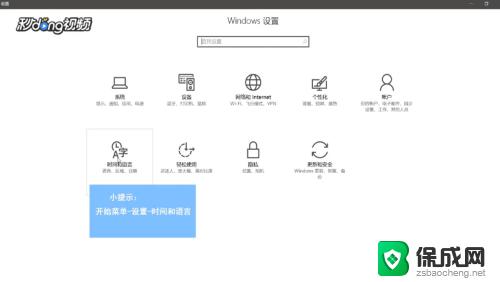 电脑设置语言 win10系统语言设置步骤
电脑设置语言 win10系统语言设置步骤2023-10-15
-
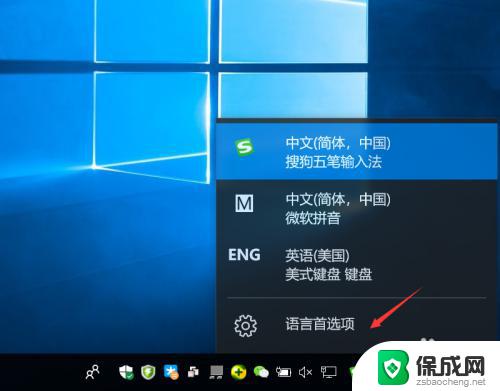 输入法全是英文怎么改成中文 WIN10默认输入法修改为中文的方法
输入法全是英文怎么改成中文 WIN10默认输入法修改为中文的方法2023-11-05
-
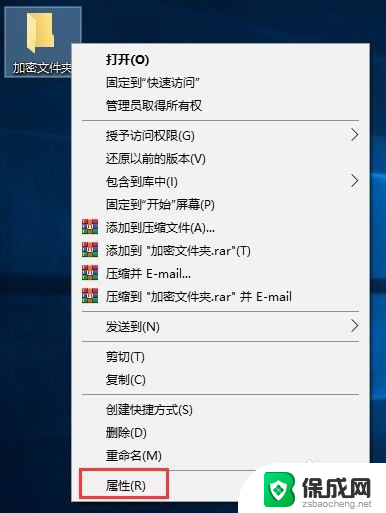 文件夹怎么设置密码win10 Win10文件夹密码设置教程
文件夹怎么设置密码win10 Win10文件夹密码设置教程2024-01-10
-
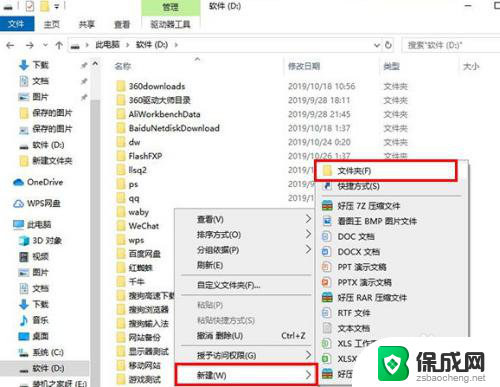 win10如何更改桌面文件位置 如何在Win10中更改桌面文件路径
win10如何更改桌面文件位置 如何在Win10中更改桌面文件路径2024-03-04
-
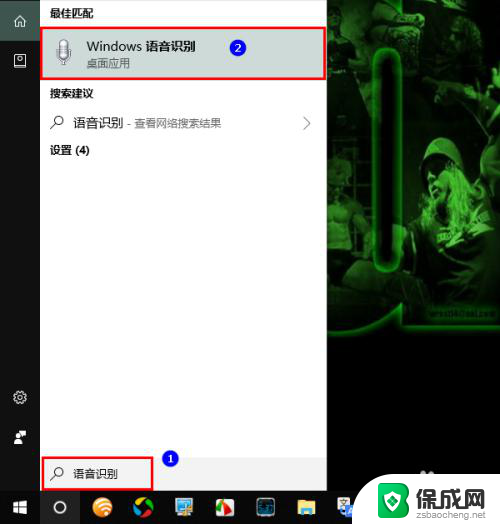 电脑怎么用语音输入文字 Win10语音输入教程
电脑怎么用语音输入文字 Win10语音输入教程2023-12-12
- 电脑怎么语音输入文字 ctrl+ win10语音输入打字教程
- win10没有语言栏 win10系统语言栏消失了怎么办
- 文件默认打开方式怎么改 win10系统中修改文件默认打开方式的教程
- 怎么更改默认输入法 win10怎么设置中文输入法为默认
- 更改账户名字 win10 Win10账户名称修改教程
- win10登录提示引用的账户当前已锁定 如何在Win10上修复被锁定的账户
- win10的记事本没了 win10记事本没有了怎么办
- 如何增强网速win10 笔记本电脑加快网速方法
- win10如何彻底删除搜狗主页 搜狗浏览器卸载步骤
- 戴尔笔记本开机密码忘了怎么办win10 Windows10开机密码忘了怎么办忘了怎么办
win10系统教程推荐
- 1 win10在哪儿看电脑具体型号 查询笔记本电脑型号的步骤
- 2 电脑win10系统怎么调整屏幕亮度 电脑屏幕亮度调节软件
- 3 win10屏幕显示不全怎么办 电脑屏幕显示不全怎么设置
- 4 win10耳机插上电脑怎么没反应 电脑插耳机无声音怎么办
- 5 window屏保怎么关了 windows10屏保如何取消
- 6 win10密码忘记了怎么办的最简单的方法 Windows10开机密码忘记怎么办
- 7 window10桌面图标被隐藏了怎么恢复 电脑桌面图标不见了怎么解决
- 8 win10系统怎么设置屏幕一直亮着 如何让笔记本屏幕一直亮着
- 9 window10开机没声音 电脑突然无声音怎么解决
- 10 win10电脑密码忘了怎么解开 笔记本电脑忘记密码如何重置